Биос gigabyte сигналы: Dual bios gigabyte сигналы — Новости из мира ПК
Содержание
Звуковые сигналы на материнских платах ASUS, MSI, ASRock и GIGABYTE: значения
21 сентября, 2021
Мэтт Миллс
аппаратные средства, Советы и хитрости
0
Все материнские платы ПК имеют либо зуммер (пьезоэлектрический динамик) или разъем для установки внешнего, который обычно входит в комплектующие всех корпусов ПК. В любом случае этот зуммер или динамик издает звуковой сигнал. звуковой сигнал это полностью зависит от материнская плата и это может помочь нам определить потенциальные проблемы с ПК . Если ваш компьютер издает необычный звуковой сигнал и не работает должным образом, в этой статье вы узнаете, что означают звуковые сигналы на вашей материнской плате.
Следует иметь в виду, что звуковой код материнских плат не стандартизирован, и хотя он обычно не меняется между моделями одного и того же производителя, каждый производитель использует свой собственный код, вынуждая пользователя обращаться к материнской плате или базам данных на Интернет, чтобы можно было определить, что они означают. Унифицирован, а не стандартизован способ подачи этих звуковых сигналов: длинный и короткий. Таким образом, комбинируя все это в чистейшем стиле Морзе, мы сможем узнать, что происходит с командой во время запуска, чтобы решить проблему.
Унифицирован, а не стандартизован способ подачи этих звуковых сигналов: длинный и короткий. Таким образом, комбинируя все это в чистейшем стиле Морзе, мы сможем узнать, что происходит с командой во время запуска, чтобы решить проблему.
Содержание
- Почему издает звуковой сигнал материнская плата?
- Что означают звуковые сигналы материнской платы?
- Звуковые сигналы на материнских платах ASUS
- Материнские платы GIGABYTE / AORUS
- Материнские платы ASRock
- Материнские платы EVGA
- Материнские платы MSI
Почему издает звуковой сигнал материнская плата?
Представьте, что ваш компьютер не запускается, не доходит до операционной системы и / или даже не показывает изображение на экране. Как узнать, что происходит, чтобы она не запускалась или почему возникают проблемы, если операционная система не находится в вашем распоряжении? Что делать, если не получается даже зайти в BIOS?
В настоящее время большинство материнских плат для ПК имеют небольшой двухразрядный ЖК-дисплей что помогает нам определить состояние системы, а также выявить возможные проблемы при запуске ПК.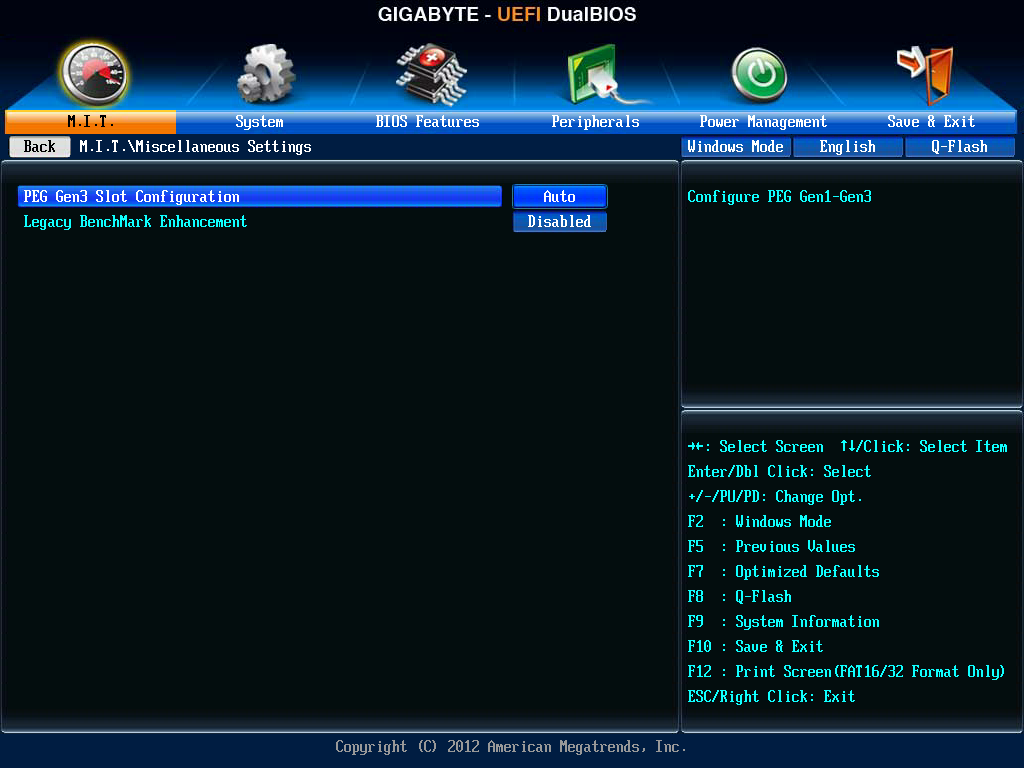 Однако в прошлом этого не было, и этот динамик материнской платы был единственным способом узнать, были ли у компьютера проблемы до загрузки операционной системы, и это то, что даже сегодня все материнские платы продолжают использовать, несмотря на наличие ЖК-дисплея. Это, скажем так, способ дать нам понять, что происходит.
Однако в прошлом этого не было, и этот динамик материнской платы был единственным способом узнать, были ли у компьютера проблемы до загрузки операционной системы, и это то, что даже сегодня все материнские платы продолжают использовать, несмотря на наличие ЖК-дисплея. Это, скажем так, способ дать нам понять, что происходит.
Этот динамик может быть двух видов: обычный — это пьезоэлектрический динамик, изображение которого вы можете видеть выше, и который обычно входит в комплект аксессуаров корпусов ПК и подключается к материнской плате через специальный 4-контактный разъем для этого. . (хотя, как видите, на самом деле у него всего два разъема). Другой способ, менее распространенный и обычно встречающийся сегодня только на серверных материнских платах, — это встроенный зуммер, припаянный к самой плате.
Что означают звуковые сигналы материнской платы?
Как мы уже упоминали ранее, у каждого производителя есть собственный звуковой код, поскольку он не является стандартизированным, и все же внутри одного производителя код довольно редко меняется от одной модели материнской платы к другой. Эти звуковые сигналы издаются «длинным» и «коротким» способом, и нам придется интерпретировать именно их комбинацию.
Эти звуковые сигналы издаются «длинным» и «коротким» способом, и нам придется интерпретировать именно их комбинацию.
Как видите, да, звуковой сигнал довольно прост и всегда связан с оборудованием; Уже на материнских платах с двузначным ЖК-дисплеем мы можем найти коды, которые дадут нам гораздо более конкретную информацию, но со всем звуковым кодом на материнской плате он может дать нам представление о том, что происходит, поэтому ПК не загружается нормально. . Давай увидим это.
Звуковые сигналы на материнских платах ASUS
- Один короткий звуковой сигнал: загрузка ПК нормальная.
- Звукового сигнала нет, но горит индикатор «Питание»: ЦП или ОЗУ установлены неправильно.
- Один длинный сигнал, за которым следуют два коротких сигнала: в системной оперативной памяти обнаружена неисправность. Либо он установлен неправильно, либо работает некорректно.
- Один длинный звуковой сигнал, за которым следуют три коротких — обнаружена неисправность видеокарты. Убедитесь, что он правильно установлен и что вы подключили кабели питания.

- Один длинный звуковой сигнал, за которым следуют четыре коротких — обнаружена проблема с процессором; Возможно, вентилятор не обнаружен или сработала система защиты от перегрева или перенапряжения в ЦП.
Материнские платы GIGABYTE / AORUS
- Одиночный короткий звуковой сигнал — означает, что загрузка идет нормально, без аппаратных ошибок.
- Два коротких звуковых сигнала: ошибка CMOS, возможно, аккумулятор, встроенный в материнскую плату. Сброс CMOS обычно решает проблему, в противном случае он меняет батарею на материнской плате.
- Один длинный звуковой сигнал, за которым следует короткий: ошибка памяти. Убедитесь, что оперативная память установлена правильно и работает правильно.
- Один длинный звуковой сигнал, за которым следуют два коротких: ошибка видеокарты. Убедитесь, что он правильно установлен и что вы подключили кабели питания.
- Один длинный звуковой сигнал, за которым следуют три коротких: ошибка AGP (только на старых платах с сокетами AGP).

- Один длинный звуковой сигнал, за которым следуют девять коротких: ошибка памяти. В этом случае это свидетельствует о неисправности одного из установленных модулей.
- Один длинный непрерывный звуковой сигнал: ОЗУ установлена неправильно.
- Короткие постоянные гудки: сбой питания, убедитесь, что он правильно подключен к плате.
Материнские платы ASRock
- Короткие и постоянные звуковые сигналы: ошибка обновления оперативной памяти.
- Два коротких звуковых сигнала: ошибка четности ОЗУ.
- Три коротких звуковых сигнала: ошибка чтения / записи ОЗУ.
- Четыре коротких звуковых сигнала: ошибка системных часов.
- Пять коротких звуковых сигналов: ошибка ЦП.
- Шесть коротких звуковых сигналов: ошибка контроллера клавиатуры или клавиатура не обнаружена.
- Семь коротких звуковых сигналов — общая ошибка, обычно связанная с процессором или оперативной памятью.
- Восемь коротких звуковых сигналов: ошибка видеокарты, убедитесь, что она установлена правильно и что кабели питания подключены.

- Девять коротких звуковых сигналов: ошибка ПЗУ. Clear CMOS обычно не решает.
- Десять коротких звуковых сигналов: ошибка чтения / записи ПЗУ. Clear CMOS может исправить это.
- Одиннадцать коротких звуковых сигналов: проверка кэша ЦП не удалась.
Материнские платы EVGA
- Один длинный звуковой сигнал: POST прошел без проблем, загрузка прошла нормально.
- Один короткий звуковой сигнал: проблема с обновлением оперативной памяти, проверьте, правильно ли она установлена.
- Два коротких звуковых сигнала: проблемы с контуром четности ОЗУ.
- Три коротких звуковых сигнала — общая ошибка ОЗУ.
- Четыре коротких звуковых сигнала: ошибка системных часов. EVGA просит отправить табличку напрямую в RMA, если с вами такое случится.
- Пять коротких звуковых сигналов: проблемы с процессором, убедитесь, что он установлен правильно.
- Шесть коротких гудков — проблемы с контроллером клавиатуры.
- Семь коротких звуковых сигналов — ошибка виртуального режима, EVGA настоятельно рекомендует отправить плату в ремонт напрямую.

- Восемь коротких звуковых сигналов: проблемы с видеокартой, проверьте, правильно ли она установлена и подключены ли кабели питания.
- Девять коротких звуковых сигналов: сбой ПЗУ, очистка CMOS может исправить это нормально.
- Десять коротких звуковых сигналов — сбой системного ПЗУ, EVGA призывает отправить материнскую плату в ремонт.
- Один длинный звуковой сигнал, за которым следуют два коротких — проблемы с видеокартой.
- Один длинный сигнал, за которым следуют три коротких сигнала: видеокарта не обнаружена.
Материнские платы MSI
- Один короткий звуковой сигнал: система успешно загрузилась.
- Два коротких звуковых сигнала — проблема с настройкой CMOS. Сделайте Clear CMOS.
- Один длинный звуковой сигнал, за которым следует короткий: ошибка DRAM.
- Один длинный сигнал, за которым следуют два коротких: ошибка монитора или видеокарты.
- Один длинный сигнал, за которым следуют три коротких: ошибка клавиатуры или клавиатура не обнаружена.

- Один длинный звуковой сигнал, за которым следуют девять коротких — ошибка ПЗУ BIOS. Сделайте Clear CMOS.
- Постоянные короткие гудки: ошибка ОЗУ.
- Очень быстрые короткие гудки: проблемы с кормлением.
- Непрерывные и постоянные длинные и короткие гудки: проблемы с процессором (перегрев, перенапряжение).
- Материнская плата
Сигналы БИОСа 1 длинный — 2 коротких, (один длинный два коротких)
Когда вы слышите при загрузке ПК сигналы БИОСА 1 длинный 2 коротких, то это означает, что в ходе проверки оборудования был обнаружен неисправный элемент, и загрузка не может быть продолжена. Обычно в данном случае компьютер не выводит никакого изображения на монитор, и пользователь видит всего лишь черный экран. Поэтому текстовое сообщение об ошибке в данном случае не имеет никакого смысла, поскольку оно не может быть прочитано.
Любые звуки, издаваемые BIOS при загрузке ПК, за исключением сигнала об успешном окончании тестирования (как правило, это один короткий писк, реже – один длинный), являются специальными сообщениями, которые кодируются комбинацией коротких и длинных сигналов.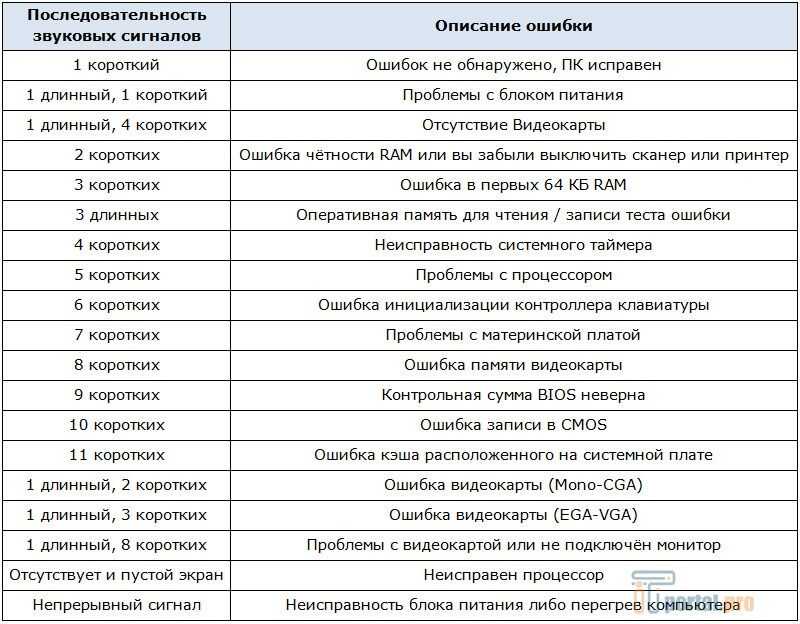 В большинстве случаев значение подобных сообщений варьируется в зависимости от производителя BIOS, а иногда – и в зависимости от версии BIOS.
В большинстве случаев значение подобных сообщений варьируется в зависимости от производителя BIOS, а иногда – и в зависимости от версии BIOS.
Сигналы БИОСА 1 длинный 2 коротких используются многими производителями BIOS, такими, как IBM, Award, AST, Compaq, Quadtel, American Megatrends (AMI). Однако в отличие от многих других комбинаций звуков данная комбинация имеет почти везде схожее значение. Если вы слышите, что сразу после запуска компьютер издает один длинный сигнал, а следом за ним еще два сигнала покороче, то в большинстве случаев эта ситуация вызвана проблемой с видеосистемой компьютера.
Тем не менее, в различных БИОС подобное звуковое сообщение имеет свои особенности, на которых следует остановиться подробнее. Так, например, в IBM BIOS, а также в AMI BIOS данный сигнал генерируется лишь в том случае, если компьютер оснащен видеокартой типа Mono/CGA. Поскольку подобные графические адаптеры сейчас практически невозможно встретить, то шанс столкнуться с подобным сигналом крайне невелик.
В AST BIOS один длинный и два коротких писка генерируются лишь в том случае, если существует проблема с кадровой разверткой сигнала видеоадаптера. Для кодирования остальных ошибок видеоадаптера в AST предназначены другие типы сигналов.
В Compaq BIOS подобное сообщение содержит несколько иной смысл – ошибку инициализации видеокарты. Если вы используете внешнюю видеокарту, то после того, как вы услышите подобные сигналы, вам следует извлечь графическую карту из слота и попробовать снова вставить ее обратно. Вполне возможно, что в данном случае ошибка больше не появится.
Примерно то же самое значение имеет сигнал, состоящий из трех звуков – одного длинного и двух коротких, в Award BIOS и Quadtel BIOS. Способы исправления ситуации в этих BIOS аналогичны способам, походящим для BIOS от Compaq. В Award BIOS подобное сообщение об ошибке может выдаваться и в том случае, если монитор не подключен к компьютеру. Поэтому в первую очередь, еще до того, как трогать видеокарту, лучше всего проверить кабель, соединяющий компьютер и монитор.
Очень часто неисправность, приводящую к невозможности загрузки компьютера и одновременной подаче звукового сигнала, состоящего из одного длинного и двух коротких гудков, можно устранить своими силами. Если это сделать все же не удается, то лучшим выходом будет обратиться к специалистам по ремонту компьютеров.
Порекомендуйте Друзьям статью:
Ошибка звукового кода BIOS — сбой загрузки является ошибкой BIOS, а не аппаратным сбоем
Материнская плата Gigabyte B365M DS3H
Ошибка звукового кода BIOS после обновления материнской платы, ОЗУ и процессора Процессор Intel, при запуске нет видеовыхода, выдает неправильный код биоса 4,5 и 5 коротких гудков. Кроме того, на материнской плате мигает диагностический индикатор. Очевидно, система зацикливается, пытаясь инициализировать свой первый запуск.
На веб-сайте Gigabyte говорится, что эти конкретные звуковые сигналы об ошибках BIOS указывают либо на проблему с видеокартой, либо на сбой POST (самопроверка при включении питания), который указывает на неисправный или неисправный компонент.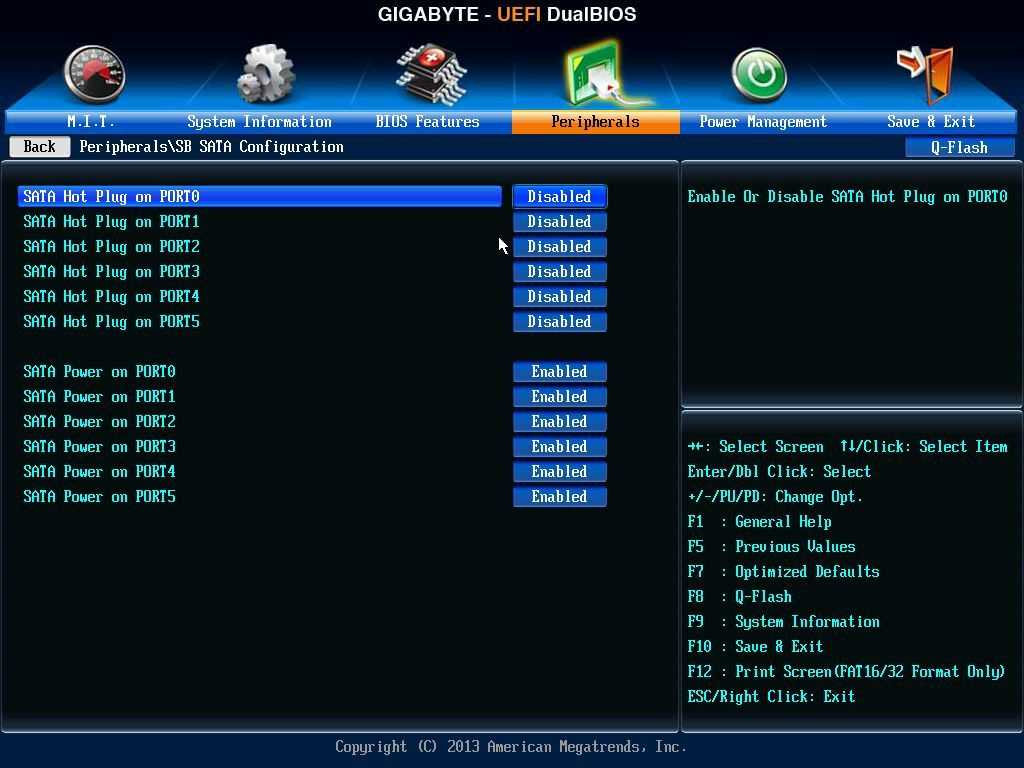
Обратите внимание, что сообщения об ошибках звукового кода BIOS различаются в зависимости от производителя материнской платы и используемой версии UEFI BIOS (AMI, Insyde, Intel, Phoenix).
Почему проблема не в звуковом коде ошибки BIOS
В системе установлено два модуля оперативной памяти Kingston по 8 ГБ. Система загружается с одной планкой ОЗУ в любом из четырех слотов памяти, но не загружается, когда оба модуля находятся в слотах, обеспечивающих работу двухканального режима. В двухканальном режиме два модуля памяти работают так, как если бы они были одним модулем. Руководства пользователя, которые основные производители материнских плат поставляют со своими платами или загружают в формате PDF с их веб-сайтов, предоставляют информацию об оперативной памяти и о том, где ее лучше всего установить для таких функций, как максимальная емкость, как работать в двухканальном режиме и т. д.
Другими словами, звуковое сообщение об ошибке само по себе должно быть ошибкой из-за того, что система загружается с одним модулем ОЗУ.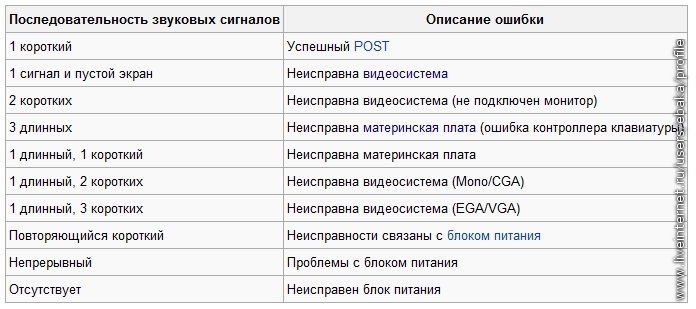 Что, в свою очередь, говорит о том, что причиной проблемы является ошибка в BIOS. Само собой разумеется, что если материнская плата неисправна, издаваемые ею звуковые коды также могут быть ложными. Что было в случае с этой проблемой загрузки.
Что, в свою очередь, говорит о том, что причиной проблемы является ошибка в BIOS. Само собой разумеется, что если материнская плата неисправна, издаваемые ею звуковые коды также могут быть ложными. Что было в случае с этой проблемой загрузки.
Исследование показывает, что существующее имя файла BIOS — F5 и что доступно обновление
Исследование показывает, что имя существующего файла BIOS — F5. При посещении соответствующей страницы поддержки на веб-сайте Gigabyte, показанной ниже, говорится, что F6E — это имя последнего файла BIOS. Причина обновления BIOS гласит:
1. – Улучшить совместимость с DDR.
2. – Обход бета-версии BIOS для улучшения стабильности Kingstone DDR4-2666 у некоторых конкретных поставщиков микросхем памяти
3. – Добавлена поддержка формата NTFS для Q Flash. Это означает, что вы можете отформатировать флэш-накопитель для использования формата файла NTFS вместо формата файла FAT32, чтобы обновить BIOS 2 с помощью утилиты Gigabyte Q Flash.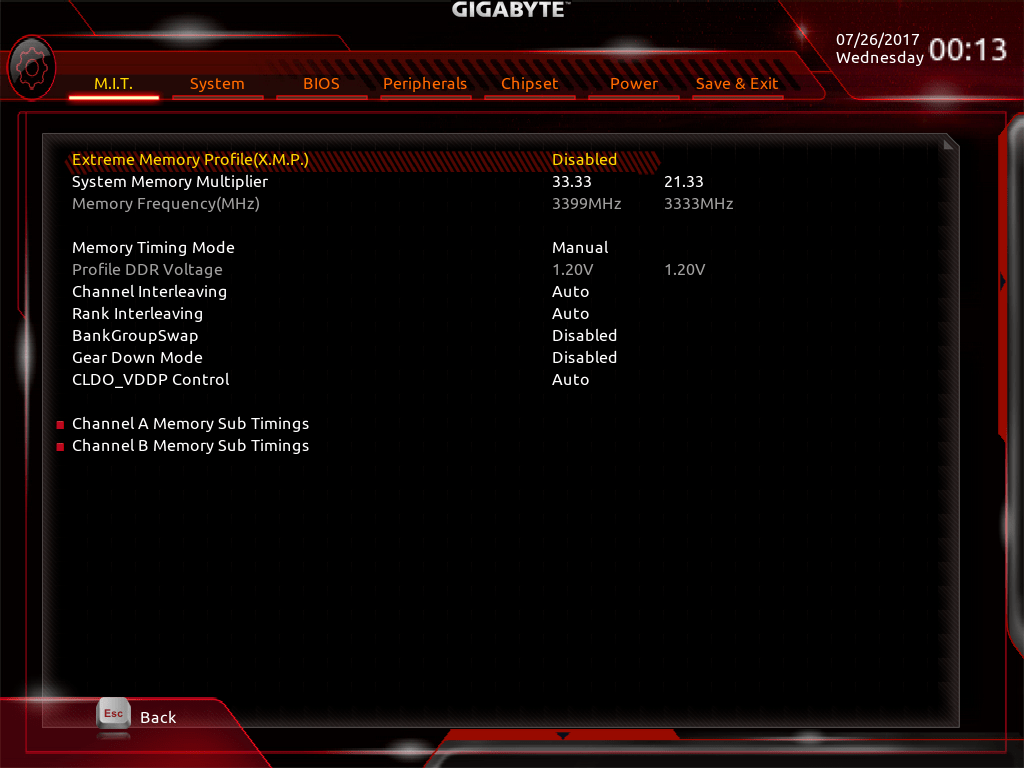
Ошибка звукового кода — страница поддержки BIOS материнской платы Gigabyte B365M DS3H
Простое решение
Простое решение этой проблемы с BIOS — обновить последний файл BIOS материнской платы (F6e), загрузив его с соответствующей страницы поддержки на веб-сайте Gigabyte. Чтобы увидеть его, перейдите по следующей ссылке.
B365M DS3H (rev. 1.0) —
https://www.gigabyte.com/Motherboard/B365M-DS3H-rev-10/support#support-dl-bios
Как прошить биос с обновлением
На следующей странице этого веб-сайта объясняется, как обновить BIOS.
Использовать флешку для обновления/прошивки BIOS на материнских платах MSI, Asus, Gigabyte, ASRock –
Обновление/прошивка BIOS — MSI, Asus, Gigabyte, ASRock
Объяснение кодов ошибок материнской платы (ASUS, MSI, Gigabyte) Intel 13-го поколения
Хотя индикаторы Q-Code на материнских платах хороши, они ничего вам не говорят много о том, что вина на самом деле. Итак, мы собираемся наметить и объяснить общие Q-коды материнских плат для всех популярных марок материнских плат.
Итак, мы собираемся наметить и объяснить общие Q-коды материнских плат для всех популярных марок материнских плат.
Обновлено: 25 октября 2022 г., 8:57
Поделиться этой статьей…
Где на моей материнской плате отображается Q-Code?
Как работают коды ошибок материнской платы?
Коды ошибок материнской платы Z790 (Intel 13-го поколения)
Распространенные коды ошибок материнской платы ASUS
Распространенные коды ошибок материнской платы MSI
Распространенные коды ошибок материнской платы Gigabyte
Материнские платы высокого класса часто оснащены дисплеем Q-Code (кода ошибки), единственная задача которого — отображать коды ошибок в процессе загрузки ПК. Если у вас есть дисплей Q-Code, вы можете заметить, что дисплей быстро циклически перебирает коды ошибок, прежде чем он остановится на определенном производителем коде «все хорошо», когда ваша система наконец загрузится.
*ОБНОВЛЕНО для материнских плат Intel 13-го поколения и Z790*
Проблема с дисплеями Q-Code заключается в том, что нет ничего, что могло бы объяснить, что на самом деле является ошибкой или как ее исправить.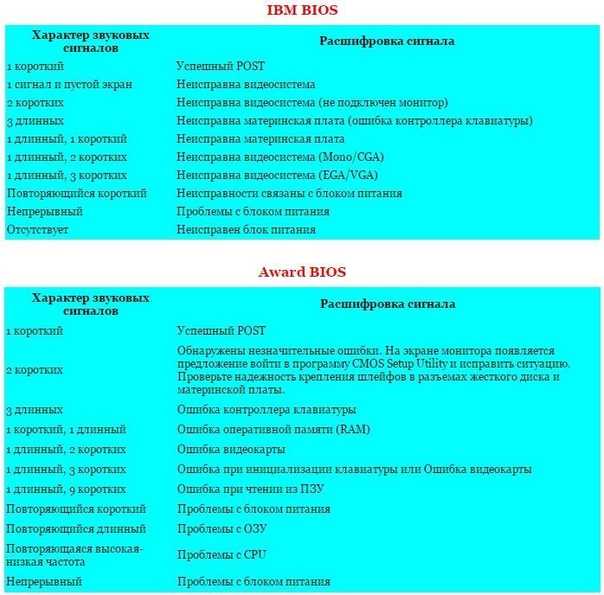 Поэтому мы решили составить список часто встречающихся Q-кодов для всех популярных брендов ПК и предоставить некоторую информацию о них.
Поэтому мы решили составить список часто встречающихся Q-кодов для всех популярных брендов ПК и предоставить некоторую информацию о них.
Если вы ищете новую материнскую плату, у нас есть несколько статей, которые помогут вам сделать выбор.
- Лучшая материнская плата AM4
- Лучшая материнская плата X570
- Лучшая материнская плата Intel
- Лучшая материнская плата Z790
- Лучшая материнская плата 13-го поколения
- Лучшая материнская плата 12-го поколения
Где находится дисплей Q-Code на моей материнской плате?
Его довольно сложно не заметить, и обычно он находится где-то в правом верхнем углу самой материнской платы. Однако не все материнские платы имеют дисплеи Q-Code, и некоторые прибегают к звуковым сигналам или одиночным индикаторам для отображения ошибок.
Если на материнской плате нет дисплея Q-Code, посмотрите на правую середину материнской платы, и там может быть группа из четырех индикаторов, помеченных как CPU, DRAM, BOOT и VGA. Это также методы отображения ошибок. Если ваш компьютер не загружается, проверьте эти четыре индикатора, пока компьютер пытается загрузиться.
Это также методы отображения ошибок. Если ваш компьютер не загружается, проверьте эти четыре индикатора, пока компьютер пытается загрузиться.
Как работают коды ошибок материнской платы?
Все Q-коды материнской платы отображаются на специальном дисплее Q-кода материнской платы, способном отображать одну цифру и одну букву в любое время.
Проблема в том, что эти дисплеи сами по себе не очень интеллектуальны и просто переключаются между кодами в зависимости от текущего состояния системы или текущего этапа процесса загрузки. Если возникнет проблема, экран Q-кода перестанет зацикливаться и отобразит текущий код, который, надеюсь, даст вам представление о том, что пошло не так.
Идея состоит в том, чтобы взять код ошибки и, используя руководство по материнской плате или Интернет, выяснить, что означает этот код. Идея состоит в том, что коды ошибок намного проще, чем делать удары в темноте и использовать метод проб и ошибок для диагностики неисправных ПК.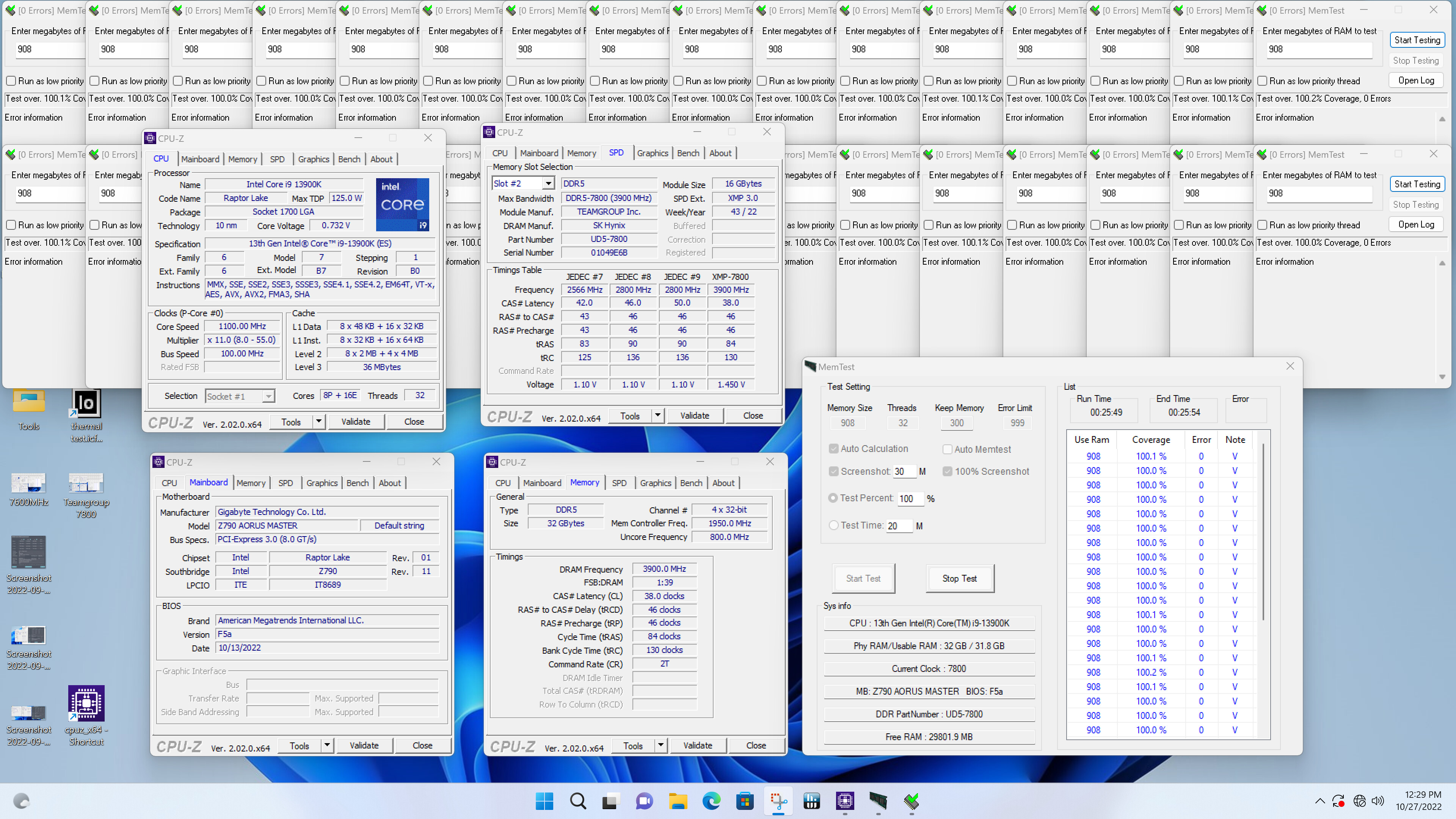
Это было бы правдой, если бы существовало какое-то исчерпывающее руководство по кодам ошибок материнской платы, и в этом руководстве говорилось бы, как их исправить… Что ж, мы вас прикрыли.
Коды ошибок материнской платы Z790 (Intel 13-го поколения)
Процессоры Intel 13-го поколения вышли из строя 20 октября, и вместе с ними была выпущена серия материнских плат 700 для Intel. Это означает, что есть совершенно новый набор микросхем для изучения и вероятность того, что он будет страдать от новых проблем с Q-кодом.
К счастью, производители материнских плат по большей части используют стандартизированный набор кодов, поэтому код 55 будет означать то же самое на материнской плате ASUS Z690, что и на материнской плате Z790 того же производителя.
Все Q-коды остались прежними, нет новых Q-кодов материнских плат, специфичных для материнских плат 13-го поколения или 700-й серии.
Общие коды ошибок материнских плат ASUS
К счастью, существует веб-сайт, посвященный поиску кодов неисправностей ASUS.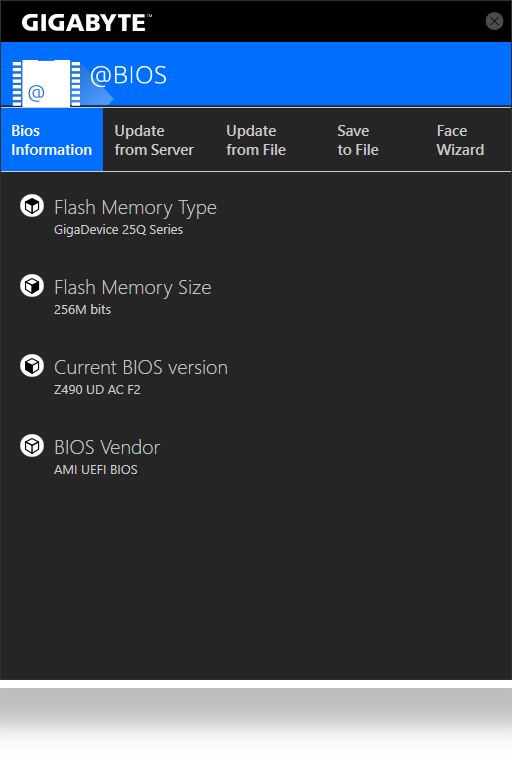 Вставьте свой код в ASUSQCode и получите ответы за считанные секунды.
Вставьте свой код в ASUSQCode и получите ответы за считанные секунды.
Наиболее распространенные Q-коды ASUS: A2, 55, 99, 80, 76, 40, и 62 .
- A2 – IDE обнаруживает : Попробуйте подключить ТОЛЬКО тот диск, который у вас есть или на который вы хотите установить ОС, и убедитесь, что порядок загрузки правильно настроен в BIOS.
- 55 – Память не установлена : вам необходимо установить память, если память установлена, убедитесь, что она установлена правильно, или попробуйте другие слоты памяти, если вы уверены, что память установлена правильно и неисправность все еще сохраняется.
- 99 – Инициализация Super IO : Это может быть вызвано различными причинами. Это может быть неисправный BIOS или неисправная материнская плата, это также может быть связано с ошибкой графического процессора.
 Попробуйте запустить ПК со встроенной графикой или другим слотом GPU/GPU. В первом случае попробуйте прошить биос до последней версии. Если ни одно из этих исправлений не работает, рассмотрите возможность неисправности материнской платы.
Попробуйте запустить ПК со встроенной графикой или другим слотом GPU/GPU. В первом случае попробуйте прошить биос до последней версии. Если ни одно из этих исправлений не работает, рассмотрите возможность неисправности материнской платы.
- 80 – Проблема с ПО AI Suite : Попробуйте удалить программное обеспечение AI Suite в безопасном режиме или откатите все изменения, сделанные до появления кода ошибки.
- 76 – Инициализация PCH DXE (зависит от модуля PCH) : Возможно, проблема связана с USB-устройством. Попробуйте отключать USB-устройства по одному, перезагружая каждый раз, чтобы определить проблемное устройство. Когда устройство будет обнаружено, подключите его после загрузки Windows и переустановите его драйверы.
- 40 — Система выходит из состояния сна S4 : это связано с тем, что вы настроили быструю загрузку/быстрый запуск в Windows 10/11.
 Попробуйте отключить Fast Boot/Fast Start, что приведет к полному отключению вместо состояния S4 Hybrid.
Попробуйте отключить Fast Boot/Fast Start, что приведет к полному отключению вместо состояния S4 Hybrid.
- 62 – Установка служб выполнения PCH : Вероятно, это ошибка графического процессора. Попробуйте подключить монитор к встроенному вводу-выводу материнской платы и использовать встроенную графику. Если ошибка исчезнет, попробуйте использовать другой слот PCIe на материнской плате для вашего графического процессора. Если ошибка возникает в любом из слотов графического процессора, виновата видеокарта, если ошибка возникает в одном слоте, то это слот PCIe. Альтернативный метод — очистка CMOS и обновление BIOS.
Общие коды ошибок материнских плат MSI
Нет веб-сайта, созданного специально для кодов ошибок MSI, но есть дамп ВСЕХ кодов ошибок, которые можно найти на материнских платах MSI, на форумах MSI. Проверьте это, если вы не можете найти свою ошибку здесь.
Наиболее распространенными Q-кодами MSI являются 90 , 0D , 92 , A2 , D0 и 40 .
- 90 – Начат этап выбора загрузочного устройства (BDS) : Эта ошибка может указывать на неисправный процессор или поврежденный сокет. Проверьте наличие повреждений сокета и попробуйте другой процессор, если он у вас есть. Вы также можете попробовать тот же процессор на другой материнской плате, если ошибка не устранена, попробуйте другое загрузочное устройство. Если ни одно из этих решений не дает ответа, возможно, пришло время заменить ваш процессор.
- 0D – Зарезервировано для будущих кодов ошибок AMI SEC : Эта ошибка очень описательная, но она может относиться к оперативной памяти, графическому процессору, процессору и множеству других компонентов. Эту ошибку обычно можно исправить, обновив BIOS с помощью утилиты прошивки BIOS при выключенном ПК.
- 92 – Инициализация шины PCI : Это ошибка графического процессора, и ее можно исправить так же просто, как переустановить видеокарту и убедиться, что она правильно подключена к материнской плате.
 Если это не помогло, попробуйте встроенную графику и посмотрите, сохраняется ли ошибка. Если это не так, попробуйте подключить графический процессор к другой системе или другому слоту PCIe.
Если это не помогло, попробуйте встроенную графику и посмотрите, сохраняется ли ошибка. Если это не так, попробуйте подключить графический процессор к другой системе или другому слоту PCIe.
- A2 – IDE обнаруживает : Попробуйте подключить ТОЛЬКО тот диск, который у вас есть или на который вы хотите установить ОС, и убедитесь, что порядок загрузки правильно настроен в BIOS.
- D0 – Ошибка инициализации ЦП : Обычно это указывает на проблему с ЦП или сокетом, проверьте, не повреждены ли сокет и ЦП и убедитесь, что ЦП установлен правильно. Если ошибка сохраняется, попробуйте обновить BIOS до последней версии и очистить CMOS. Если ничего не помогает, возможно, ваш процессор умер.
- 40 – Система выходит из спящего режима S4 : Это связано с тем, что вы настроили быструю загрузку/быстрый запуск в Windows 10/11. Попробуйте отключить Fast Boot/Fast Start, что приведет к полному отключению вместо состояния S4 Hybrid.

Общие коды ошибок материнских плат Gigabyte
Снова нет веб-сайта, посвященного поиску кодов ошибок Gigabyte, как для Asus, но мы составили список наиболее распространенных Q-кодов на материнских платах Gigabyte.
Наиболее распространенными Q-кодами Gigabyte являются AB , 27 , 70 , D0 , 03 и DB .
- AB — Ожидание команды пользователя в программе настройки BIOS : Этот Q-код на самом деле не ошибка, а скорее уведомление. Ваш компьютер должен оставаться полностью функциональным даже при отображении этого кода. Загрузитесь в BIOS материнской платы, и BIOS автоматически уведомит вас о том, что вызывает код. Этот код чаще всего возникает после сброса или обновления BIOS.
- 27 — Неустановленная ошибка памяти : обычно указывает на проблему с оперативной памятью ПК, так как находится между Q-кодами 19 и 31, которые указывают на ошибки памяти.
 Лучше всего переустановить оперативную память и проверить, правильно ли она установлена, если это не сработает, попробуйте свою оперативную память в другой системе. Если ОЗУ работает в другой системе, попробуйте обновить BIOS и очистить CMOS.
Лучше всего переустановить оперативную память и проверить, правильно ли она установлена, если это не сработает, попробуйте свою оперативную память в другой системе. Если ОЗУ работает в другой системе, попробуйте обновить BIOS и очистить CMOS.
- 70 — Инициализация PCH DXE : Возможно, проблема связана с USB-устройством. Попробуйте отключать USB-устройства по одному, перезагружая каждый раз, чтобы определить проблемное устройство. Когда устройство будет обнаружено, подключите его после загрузки Windows и переустановите его драйверы.
- D0 — ошибка инициализации ЦП : Обычно это указывает на проблему с ЦП или сокетом, проверьте, не повреждены ли сокет и ЦП и убедитесь, что ЦП установлен правильно. Если ошибка сохраняется, попробуйте обновить BIOS до последней версии и очистить CMOS. Если ничего не помогает, возможно, ваш процессор умер.
- 03 — Не указано в руководствах : (система выходит из спящего режима S3): проще говоря, система полностью работоспособна и стабильна, код ошибки 03 — это просто уведомление, чтобы вы знали, что ваша система успешно вышел из спящего режима S3.

- DB — Ошибка обновления флэш-памяти : Это вызвано тем, что не удалось применить BIOS Q-Flash. Лучше всего повторно загрузить обновление BIOS и переформатировать USB-накопитель, на который вы пытаетесь выполнить флэш-память BIOS. с. Материнская плата не позволит вам установить неправильный BIOS, поэтому не беспокойтесь об этом
Как найти неисправность по коду неисправности
Как видите, для каждой материнской платы существует несколько общих Q-кодов. .
Если ваша неисправность не указана конкретно в руководстве к вашей материнской плате, хитрость в поиске неисправности заключается в расшифровке того, в какую скобку входит ваша неисправность. Например, ошибки ОЗУ обычно находятся между 19и 31 на большинстве материнских плат, если не указано буквой. Поэтому, если ваша материнская плата выдает 22 Q-кода, первое, на что мы рекомендуем вам обратить внимание, — это оперативная память.
Для «неуказанных» или «зарезервированных для использования в будущем» кодов лучше всего выполнить специальный поиск этого кода в Интернете.






 Попробуйте запустить ПК со встроенной графикой или другим слотом GPU/GPU. В первом случае попробуйте прошить биос до последней версии. Если ни одно из этих исправлений не работает, рассмотрите возможность неисправности материнской платы.
Попробуйте запустить ПК со встроенной графикой или другим слотом GPU/GPU. В первом случае попробуйте прошить биос до последней версии. Если ни одно из этих исправлений не работает, рассмотрите возможность неисправности материнской платы. Попробуйте отключить Fast Boot/Fast Start, что приведет к полному отключению вместо состояния S4 Hybrid.
Попробуйте отключить Fast Boot/Fast Start, что приведет к полному отключению вместо состояния S4 Hybrid. Если это не помогло, попробуйте встроенную графику и посмотрите, сохраняется ли ошибка. Если это не так, попробуйте подключить графический процессор к другой системе или другому слоту PCIe.
Если это не помогло, попробуйте встроенную графику и посмотрите, сохраняется ли ошибка. Если это не так, попробуйте подключить графический процессор к другой системе или другому слоту PCIe.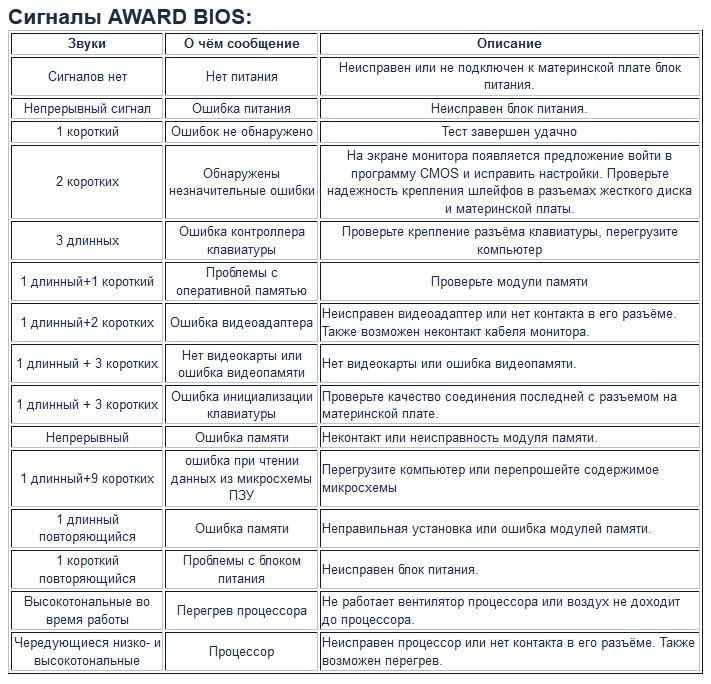
 Лучше всего переустановить оперативную память и проверить, правильно ли она установлена, если это не сработает, попробуйте свою оперативную память в другой системе. Если ОЗУ работает в другой системе, попробуйте обновить BIOS и очистить CMOS.
Лучше всего переустановить оперативную память и проверить, правильно ли она установлена, если это не сработает, попробуйте свою оперативную память в другой системе. Если ОЗУ работает в другой системе, попробуйте обновить BIOS и очистить CMOS.
